一、Area Effector 2D区域施加力):用于控制区域施加力的行为
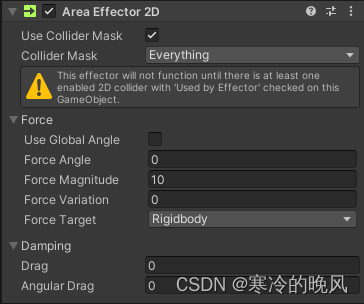
Use Collider Mask(使用碰撞器遮罩):启用后,区域施加力仅会作用于特定的碰撞器。可以使用Collider Mask属性选择要作用的碰撞器。
Collider Mask(碰撞器遮罩):选择要使用区域施加力的碰撞器。可以通过勾选碰撞器层来指定作用的碰撞器。只有在Use Collider Mask启用时才生效。
Use Global Angle(使用全局角度):启用后,区域施加力将使用全局角度而不是本地角度。这表示力向量将基于世界坐标系进行计算,并忽略区域施加力对象的旋转。
Force Angle(力角度):指定力的方向角度,以度为单位。这将影响区域施加力作用力的方向。
Force Magnitude(力大小):指定区域施加力的力大小。较大的数值将产生更强的施加力效果。
Force Variation(力变化):指定区域施加力的力大小随机变化的范围。较大的值将导致更大的力的随机性。
Force Target(力目标):指定作用力的目标,可以是碰撞器或刚体。可以通过选择目标对象来指定要受力的对象。
Damping(阻尼):指定施加力后物体的阻尼效果。较大的数值将减小物体的运动。
Drag(阻力):指定施加力后物体受到的空气阻力效果。较大的数值将减小物体的运动速度。
Angular Drag(角阻力):指定当施加力旋转物体时物体受到的阻力效果。较大的数值将减小物体的旋转速度。
二、Box Collider 2D(2D盒碰撞器):用于控制盒碰撞器的行为和外观。
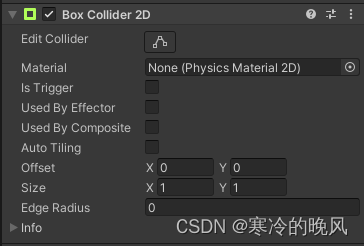
Edit Collider(编辑碰撞器):启用后,您可以在编辑器中直接编辑盒碰撞器的形状,以便更准确地匹配对象的外观。
Material(材质):设置盒碰撞器的物理材质。物理材质可以影响碰撞的反应、摩擦和弹性等属性。
Is Trigger(触发器):启用后,盒碰撞器将作为触发器来使用。触发器不会产生实际的碰撞响应,而是通过事件通知其他物体。
Used By Effector(受力体使用):启用后,盒碰撞器将被2D物理系统中的效应器所使用。效应器可以施加力、重力或其他物理效果在与盒碰撞器相交的物体上。
Used By Composite(复合使用):启用后,盒碰撞器将作为复合碰撞器的组成部分。复合碰撞器是一种组合多个碰撞器以形成更复杂碰撞形状的碰撞器。
Auto Tiling(自动平铺):启用后,盒碰撞器将自动在平铺的2D Tilemap 上进行排列,以匹配Tilemap的网格形状。
Offset(偏移):设置盒碰撞器相对于游戏对象的偏移位置。这可以调整碰撞器的位置,以与对象的外观正确对齐。
Size(大小):设置盒碰撞器的尺寸。这控制着碰撞器的宽度、高度等。您可以通过更改值来调整碰撞器的大小。
Edge Radius(边缘半径):设置盒碰撞器的边缘半径。这将在盒子的边缘处创建圆角,以使碰撞器的外观更加平滑。
Info(信息):此属性是只读属性,显示关于盒碰撞器的信息,如碰撞器的层、是否是触发器等。
三、Buoyancy Effector 2D(浮力效应器):用于控制浮力效应器的行为。

Use Collider Mask(使用碰撞器遮罩):启用后,浮力效应器仅会作用于特定的碰撞器。您可以使用Collider Mask属性选择要作用的碰撞器。
Collider Mask(碰撞器遮罩):选择要使用浮力效应器的碰撞器。可以通过勾选碰撞器层来指定作用的碰撞器。只有在Use Collider Mask启用时才生效。
Density(密度):指定浮力效应器中模拟物体密度的值。密度越大,物体越容易浮起来。
Surface Level(表面水平):指定水面的高度级别。当物体进入指定高度以下时,将施加浮力。
Damping(阻尼):指定浮力效应器施加在物体上的阻尼效果。较大的数值将减小物体的运动。
Linear Drag(线性阻力):指定水阻力对物体线性运动的影响。较大的数值将减小物体的线性运动速度。
Angular Drag(角阻力):指定水阻力对物体旋转运动的影响。较大的数值将减小物体的旋转速度。
Flow(流动):启用后,浮力效应器将模拟水流对物体的影响。
Flow Angle(流动角度):指定水流的方向角度,以度为单位。
Flow Magnitude(流动大小):指定水流的力大小。
Flow Variation(流动变化):指定水流的力大小随机变化的范围。较大的值将导致水流的强度变化更加随机。
四、Capsule Collider 2D(2D胶囊碰撞器):用于控制碰撞器的行为和外观。
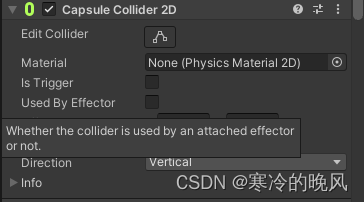
Edit Collider(编辑碰撞器):启用后,您可以在编辑器中直接编辑胶囊碰撞器的形状,以更准确地匹配对象的外观。
Material(材质):设置碰撞器的物理材质。物理材质可以影响碰撞的反应、摩擦和弹性等属性。
Is Trigger(触发器):启用后,胶囊碰撞器将作为触发器来使用。触发器不会产生实际的碰撞响应,而是通过事件通知其他物体。
Used By Effector(受力体使用):启用后,胶囊碰撞器将被2D物理系统中的效应器所使用。效应器可以施加力、重力或其他物理效果在与胶囊碰撞器相交的物体上。
Offset(偏移):设置胶囊碰撞器相对于游戏对象的偏移位置。这可以调整碰撞器的位置,以与对象的外观正确对齐。
Size(大小):设置胶囊碰撞器的大小。这控制着碰撞器的高度和半径。通过更改这些值,可以调整碰撞器的大小。
Direction(方向):设置胶囊碰撞器的方向,可以是竖直或水平。这将以笛卡尔坐标系的方式定义碰撞器的方向。
Info(信息):此属性是只读属性,显示关于胶囊碰撞器的信息,如碰撞器的层、是否是触发器等。
五、Circle Collider 2D(2D圆形碰撞器):用于控制碰撞器的行为和外观。

Edit Collider(编辑碰撞器):启用后,您可以在编辑器中直接编辑圆形碰撞器的形状,以更准确地匹配对象的外观。
Material(材质):设置碰撞器的物理材质。物理材质可以影响碰撞的反应、摩擦和弹性等属性。
Is Trigger(触发器):启用后,圆形碰撞器将作为触发器来使用。触发器不会产生实际的碰撞响应,而是通过事件通知其他物体。
Used By Effector(受力体使用):启用后,圆形碰撞器将被2D物理系统中的效应器所使用。效应器可以施加力、重力或其他物理效果在与圆形碰撞器相交的物体上。
Offset(偏移):设置圆形碰撞器相对于游戏对象的偏移位置。这可以调整碰撞器的位置,以与对象的外观正确对齐。
Radius(半径):设置圆形碰撞器的半径。这控制着碰撞器的大小。通过更改半径的值,可以调整碰撞器的大小。
Info(信息):此属性是只读属性,显示关于圆形碰撞器的信息,如碰撞器的层、是否是触发器等。
六、Composite Collider 2D(2D组合碰撞器):用于控制碰撞器的行为和外观。

Material(材质):设置碰撞器的物理材质。物理材质可以影响碰撞的反应、摩擦和弹性等属性。
Is Trigger(触发器):启用后,组合碰撞器将作为触发器来使用。触发器不会产生实际的碰撞响应,而是通过事件通知其他物体。
Used By Effector(受力体使用):启用后,组合碰撞器将被2D物理系统中的效应器所使用。效应器可以施加力、重力或其他物理效果在与组合碰撞器相交的物体上。
Offset(偏移):设置组合碰撞器相对于游戏对象的偏移位置。这可以调整碰撞器的位置,以与对象的外观正确对齐。
Geometry Type(几何类型):指定组合碰撞器的几何类型。可以选择使用多边形或边界盒(AABB)来近似表示碰撞器的形状。
Generation Type(生成类型):指定生成碰撞器的类型。可以选择手动设置碰撞器的形,或者动态生成碰撞器以适应对象的外观变化。
Vertex Distance(顶点距离):在手动配置模式下,指定多边形顶点之间的最大距离。这将影响多边形几何的精度和平滑度。
Offset Distance(偏移距离):在生成类型为AABB时,指定计算边界盒时的额外偏移量。这可以使边界盒更适合对象的外观。
Edge Radius(边缘半径):设置组合碰撞器边界的圆角半径。这将使碰撞器的外观更加平滑。
七、Constant Force 2D(2D恒力):用于控制对象施加的力和扭矩

Force(力):指定对象施加的恒定力大小和方向。可以使用向量来定义力的方向和大小。施加的力将在每个固定的时间步长上保持恒定。
Relative Force(相对力):启用后,Force属性将相对于对象的本地坐标系进行计算。这意味着施加的力将以对象的本地方向为基准而不是世界坐标系。这在某些情况下可能更直观和易于控制。
Torque(扭矩):指定对象施加的恒定扭矩大小。可以使用一个标量值来表示扭矩的大小。施加的扭矩将在每个固定的时间步长上保持恒定。扭矩将导致对象绕其质心旋转。
八、Distance Joint 2D(2D距离关节):用于控制关节的行为和连接。
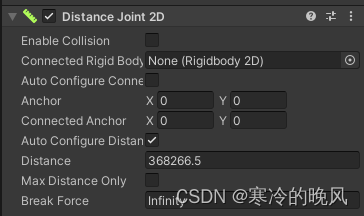
Enable Collision(启用碰撞):启用后,连接的物体之间可以发生碰撞。如果禁用,则连接的物体将互相穿透而不发生碰撞。
Connected Rigid Body(连接刚体):指定要连接的刚体。通过选择场景中的其他刚体,您可以创建物体之间的连接并模拟相对运动。
Auto Configure Connected Anchor(自动配置连接锚点):启用后,系统将自动计算连接锚点的位置,使连接的物体保持一定的初始距离。
Anchor(锚点):指定当前物体中的连接锚点的位置。锚点是距离关节的一个端点,与当前物体关联。
Connected Anchor(连接锚点):指定连接刚体中的连接锚点的位置。连接锚点是距离关节的另一个端点,与连接刚体关联。
Auto Configure Distance(自动配置距离):启用后,系统将自动计算初始距离,以使连接的物体在连接时保持特定的距离。
Distance(距离):指定连接的初始距离。您可以手动调整此值以改变物体之间的距离。
Max Distance Only(仅最大距离):启用后,距离关节只允许物体之间的距离不超过指定的距离。如果它们分开,距离将保持不变。禁用后,距离关节可弹性地拉伸和压缩。
Break Force(断裂力):指定当施加在距离关节上的力超过该值时,距离关节会断裂断开。这可以用来模拟连接的刚体之间有限的强度。
九、Edge Collider 2D (2D边缘碰撞器):用于控制碰撞器的行为和外观。
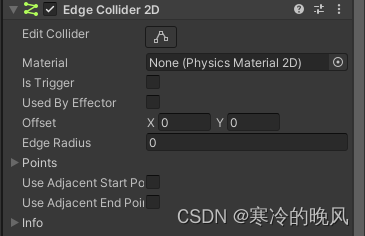
Edit Collider(编辑碰撞器):启用后,您可以在编辑器中直接编辑边缘碰撞器的形状,以更准确地匹配对象的外观。
Material(材质):设置碰撞器的物理材质。物理材质可以影响碰撞的反应、摩擦和弹性等属性。
Is Trigger(触发器):启用后,边缘碰撞器将作为触发器来使用。触发器不会产生实际的碰撞响应,而是通过事件通知其他物体。
Used By Effector(受力体使用):启用后,边缘碰撞器将被2D物理系统中的效应器所使用。效应器可以施加力、重力或其他物理效果在与边缘碰撞器相交的物体上。
Offset(偏移):设置边缘碰撞器相对于游戏对象的偏移位置。这可以调整碰撞器的位置,以与对象的外观正确对齐。
Edge Radius(边缘半径):设置边缘碰撞器边缘的圆角半径。这将使碰撞器的外观更加平滑。
Points(顶点):定义边缘碰撞器的顶点位置。您可以手动添加顶点或通过编辑器中的编辑碰撞器功能进行编辑。
Use Adjacent Start Point(使用相邻起点):启用后,边缘碰撞器将使用相邻顶点的起点位置来补充当前顶点的终点位置。这有助于创建平滑的边缘。
Use Adjacent End Point(使用相邻终点):启用后,边缘碰撞器将使用相邻顶点的终点位置来补充当前顶点的起点位置。这也有助于创建平滑的边缘。
Info(信息):此属性是只读属性,显示关于边缘碰撞器的信息,如碰撞器的层、是否是触发器等。
十、Fixed Joint 2D(2D固定关节):用于控制关节的行为和连接。
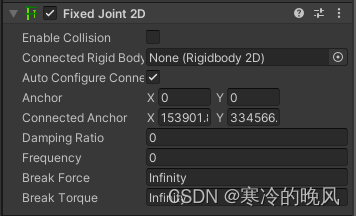
Enable Collision(启用碰撞):启用后,连接的物体之间可以发生碰撞。如果禁用,则连接的物体将互相穿透而不发生碰撞。
Connected Rigid Body(连接刚体):指定要连接的刚体。通过选择场景中的其他刚体,您可以创建物体之间的连接并模拟相对运动。
Auto Configure Connected Anchor(自动配置连接锚点):启用后,系统将自动计算连接锚点的位置,以使连接的物体保持一定的初始位置关系。
Anchor(锚点):指定当前物体中的连接锚点的位置。锚点是固定关节的一个端点,与当前物体关联。
Connected Anchor(连接锚点):指定连接刚体中的连接锚点的位置。连接锚点是固定关节的另一个端点,与连接刚体关联。
Damping Ratio(阻尼比):指定固定关节的阻尼比。阻尼比用于控制关节的阻尼效果,影响物体之间的运动衰减速度。
Frequency(频率):指定固定关节的频率。频率用于控制关节的弹性效果,影响物体之间的振动频率。
Break Force(断裂力):指定当施加在固定关节上的力超过该值时,固定关节会断开连接。这可以模拟连接的刚体之间有限的强度。
Break Torque(断裂扭矩):指定当施加于固定关节上的扭矩超过该值时,固定关节会断开连接。这可以模拟连接的刚体之间有限的扭矩强度。
十一、Friction Joint 2D(2D摩擦关节):用于控制关节的行为和连接。

Enable Collision(启用碰撞):启用后,连接的物体之间可以发生碰撞。如果禁用,则连接的物体将互相穿透而不发生碰撞。
Connected Rigid Body(连接刚体):指定要连接的刚体。通过选择场景中的其他刚体,您可以创建物体之间的连接并模拟相对运动。
Auto Configure Connected Anchor(自动配置连接锚点):启用后,系统将自动计算连接锚点的位置,以使连接的物体保持一定的初始位置关系。
Anchor(锚点):指定当前物体中的连接锚点的位置。锚点是摩擦关节的一个端点,与当前物体关联。
Connected Anchor(连接锚点):指定连接刚体中的连接锚点的位置。连接锚点是摩擦关节的另一个端点,与连接刚体关联。
Max Force(最大力):指定施加在摩擦关节上的最大力大小。摩擦力用于控制物体之间的摩擦效果。
Max Torque(最大扭矩):指定施加在摩擦关节上的最大扭矩大小。扭矩影响物体之间的旋转摩擦效果。
Break Force(断裂力):指定当施加在摩擦关节上的力超过该值时,摩擦关节会断开连接。这可以模拟连接的刚体之间有限的强度。
Break Torque(断裂扭矩):指定当施加在摩擦关节上的扭矩超过该值时,摩擦关节会断开连接。这可以模拟连接的刚体之间有限的扭矩强度。
十二、Hinge Joint 2D(2D铰链关节):用于控制关节的行为和连接。
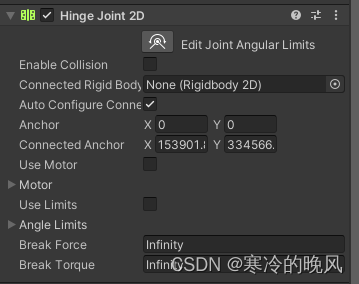
Enable Collision(启用碰撞):启用后,连接的物体之间可以发生碰撞。如果禁用,则连接的物体将互相穿透而不发生碰撞。
Connected Rigid Body(连接刚体):指定要连接的刚体。通过选择场景中的其他刚体,您可以创建物体之间的连接并模拟相对运动。
Auto Configure Connected Anchor(自动配置连接锚点):启用后,系统将自动计算连接锚点的位置,以使连接的物体保持一定的初始位置关系。
Anchor(锚点):指定当前物体中的连接锚点的位置。锚点是铰链关节的一个端点,与当前物体关联。
Connected Anchor(连接锚点):指定连接刚体中的连接锚点的位置。连接锚点是铰链关节的另一个端点,与连接刚体关联。
Use Motor(使用电机):启用后,可以驱动对于铰链关节的旋转运动。
Motor(电机):用于控制铰链关节的驱动力和速度。您可以设置驱动力的大小和驱动速度。
Use Limits(使用角度限制):启用后,可以设置铰链关节的旋转角度限制。
Angle Limits(角度限制):在使用角度限制时,您可以设置关节旋转的最小角度和最大角度。
Break Force(断裂力):指定当施加在铰链关节上的力超过该值时,铰链关节会断开连接。这可以模拟连接的刚体之间有限的强度。
Break Torque(断裂扭矩):指定当施加在铰链关节上的扭矩超过该值时,铰链关节会断开连接。这可以模拟连接的刚体之间有限的扭矩强度。
十三、Platform Effector 2D(2D平台效应器):用于控制平台的行为和效果。

Use Collider Mask(使用碰撞器掩码):启用后,平台效应器将根据碰撞器掩码设置与之交互的碰撞器。
Collider Mask(碰撞器掩码):指定哪些碰撞器可以与平台效应器进行交互。可以通过选择相应的碰撞层来控制碰撞器的交互。
Rotational Offset(旋转偏移):设置平台效应器的旋转偏移角度。这样可以调整平台的旋转,以产生期望的效果。
One Way(单向平台):启用后,平台将只允许从一侧进入并阻止从另一侧通过。
Use One Way(使用单向):启用后,平台效应器将使用单向平台的设置。
Use One Way Grouping(使用单向分组):启用后,平台效应器将把相邻的单向平台视为一组。这会影响单向平台的行为,使其在一组中与其他平台交互。
Surface Arc(表面弧度):设置平台效应器的表面弧度。通过调整表面弧度,可以定义平台表面的曲率。
Sides(边数):设置平台的边数。通过增加边数,您可以创建具有平滑曲线的多边形平台。
Use Side Friction(使用边缘摩擦力):启用后,平台效应器将应用边缘摩擦力,以模拟物体与平台边缘之间的摩擦效果。
Use Side Bounce(使用边缘反弹):启用后,平台效应器将应用边缘反弹力,以模拟物体与平台边缘之间的弹性效果。
Side Arc(边缘弧度):设置平台效应器边缘的弧度。通过调整边缘弧度,可以形成具有曲率的边缘。
十四、Point Effector 2D(2D点效应器):用于控制效应器的行为和效果。

Use Collider Mask(使用碰撞器掩码):启用后,效应器将根据碰撞器掩码设置与之交互的碰撞器。
Collider Mask(碰撞器掩码):指定哪些碰撞器可以与效应器进行交互。可以通过选择相应的碰撞层来控制碰撞器的交互。
Force(力):设置施加在目标物体上的力的方向和大小。可以通过调整Force属性来定义力的方向,以及通过Force Magnitude属性来设置力的大小。
Force Magnitude(力大小):设置施加在目标物体上的力的大小。该属性控制效应器施加的力的强度。
Force Variation(力变化):启用后,力的大小会随机变化一定比例。这样可以创建随机力的效果。
Distance Scale(距离缩放):设置力的衰减随距离的缩放因子。通过调整该值,可以控制力随距离变化时的衰减速度。
Force Source(力源):指定力的源点位置。可以将力源点设置为效应器的位置,也可以指定连接的刚体上的某个点作为力源。
Force Target(力目标):指定力作用的目标物体。可以将目标设置为效应器自身,也可以指定连接的刚体作为目标。
Force Mode(力模式):指定力的作用模式。可选的模式有Impulse(冲量)和Force(持续力),分别表示瞬时施加力和持续施加力。
Damping(阻尼):设置施加在目标物体上的阻尼。阻尼可以减慢目标物体受力后的运动速度衰减。
十五、Polygon Collider 2D(2D多边形碰撞器):用于控制碰撞器的形状和行为。

Edit Collider(编辑碰撞器):启用后,可以在场景中通过编辑器手动调整碰撞器的形状。
Material(材质):指定用于碰撞检测的材质。不同的材质可以具有不同的摩擦力和弹性属性。
Is Trigger(是触发器):启用后,碰撞器将不会产生碰撞响应,而是作为触发器使用。这意味着其他物体可以穿过触发器而不会产生碰撞。
Used By Effector(被外力器使用):启用后,碰撞器可以被使用2D物理效应器(如吸引器、排斥器等)影响。
Used By Composite(被组合使用):启用后,碰撞器可以被使用Composite Collider 2D组件创建的复合碰撞器影响。
Auto Tiling(自动平铺):启用后,碰撞器的纹理将自动进行平铺以适应形状。这可以用于在2D物理系统中实现准确的碰撞响应。
Offset(偏移):设置碰撞器相对于物体位置的偏移量。
Points(顶点):定义多边形碰撞器的顶点列表。通过添加、移动和删除顶点,可以自定义碰撞器的形状。
Info(信息):该属性提供有关碰撞器的一些基本信息,例如顶点数量。
十六、Relative Joint 2D(2D相对关节):用于控制关节的行为和连接。
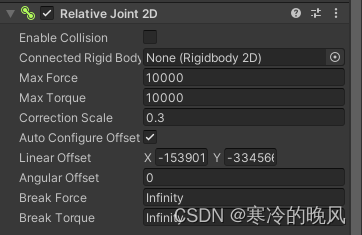
Enable Collision(启用碰撞):启用后,连接的物体之间可以发生碰撞。如果禁用,则连接的物体将互相穿透而不发生碰撞。
Connected Rigid Body(连接刚体):指定要连接的刚体。通过选择场景中的其他刚体,您可以创建物体之间的连接并模拟相对运动。
Max Force(最大力): 设置作用于关节的最大力大小。该属性控制关节运动时的力的强度。
Max Torque(最大扭矩):设置作用于关节的最大扭矩大小。该属性控制关节的旋转运动时的扭矩强度。
Correction Scale(修正缩放):设置用于修正关节相对位置和角度误差的缩放因子。通过调整该值,您可以控制关节的稳定性和精确度。
Auto Configure Offset(自动配置偏移量):启用后,系统将自动计算连接偏移量的位置,以使连接的物体保持一定的初始位置关系。
Linear Offset(线性偏移量):指定当前物体中的连接偏移量的位置。线性偏移量是相对关节的一个端点,与当前物体关联。
Angular Offset(角度偏移量):指定当前物体中的角度偏移量的位置。角度偏移量是相对关节的另一个端点,与当前物体关联。
Break Force(断裂力):指定当施加在关节上的力超过该值时,关节会断开连接。这可以模拟连接的刚体之间有限的强度。
Break Torque(断裂扭矩):指定当施加在关节上的扭矩超过该值时,关节会断开连接。这可以模拟连接的刚体之间有限的扭矩强度。
十七、Rigidbody 2D(2D刚体):用于控制刚体的物理行为和性质。

Body Type(刚体类型):指定刚体的类型。可选的类型有Dynamic(动态)、Kinematic(运动学)和Static(静态)。动态刚体会受到力和碰撞的影响,静态刚体不会移动,运动学刚体需要通过代码来控制运动。
Material(材质):指定用于碰撞检测和碰撞响应的材质。材质可以定义摩擦力和弹性等属性。
Simulated(模拟):启用后,刚体将模拟物理效果,响应力和外力的作用。禁用后,刚体将不受外力影响,停止模拟物理效果。
Use Auto Mass(自动质量):启用后,刚体质量将根据与碰撞器的关联计算自动设置。禁用后,必须手动设置刚体的质量。
Mass(质量):设置刚体的质量。质量决定了刚体受力后的加速度和惯性。
Linear Drag(线性阻力):设置刚体在运动过程中受到的线性阻力。该属性控制了刚体运动的速度衰减。
Angular Drag(角度阻力):设置刚体在旋转过程中受到的角度阻力。该属性控制了刚体旋转的速度衰减。
Gravity Scale(重力缩放):设置刚体受到的重力力度的缩放因子。通过调整该值,可以增加或减小刚体所受的重力影响。
Collision Detection(碰撞检测):设置刚体的碰撞检测模式。可选的模式有Discrete(离散)和Continuous(连续)。离散模式检测碰撞会卡级离散时间步长,而连续模式可以检测更远的碰撞,但会消耗更多的性能。
Sleeping Mode(休眠模式):设置刚体的休眠模式。休眠后,刚体将停止物理模拟以节省性能。可选的模式有Never Sleep(永不休眠)和Start Awake(初始唤醒)。
Interpolate(插值):设置刚体在物理更新之间的插值模式。插值可以平滑刚体的运动和旋转,以获得更连续的外观。
Constraints(约束):设置刚体的约束。约束可用于限制刚体的运动和旋转。可以分别设置冻结刚体的位置和旋转轴。
Info(信息):该属性提供有关刚体的一些基本信息,例如质量、速度和角速度等。
十八、Slider Joint 2D(2D滑动关节):用于控制关节的行为和连接。

Enable Collision(启用碰撞):启用后,连接的物体之间可以发生碰撞。如果禁用,则连接的物体将互相穿透而不发生碰撞。
Connected Rigid Body(连接刚体):指定要连接的刚体。通过选择场景中的其他刚体,您可以创建物体之间的连接并模拟相对运动。
Auto Configure Connected Anchor(自动配置连接锚点):启用后,系统将自动计算连接锚点的位置,以使连接的物体保持一定的初始位置关系。
Anchor(锚点):指定当前物体中的锚点的位置。锚点是相对关节的一个端点,与当前物体关联。
Connected Anchor(连接锚点):指定连接物体中的连接锚点的位置。锚点是相对关节的另一个端点,与连接物体关联。
Auto Configure Angle(自动配置角度):启用后,系统将自动计算初始角度,以使连接的物体保持一定的初始角度关系。
Angle(角度):设置连接物体的初始角度。该属性用于控制连接物体的旋转。
Use Motor(使用电机):启用后,关节将使用电机来驱动两个物体之间的相对运动。
Motor(电机):设置关节的电机属性。可以设置驱动力和最大速度等。
Use Limits(使用限制):启用后,关节的运动将受到限制,只能在设定的范围内移动。
Translation Limits(平移限制):指定关节允许的平移范围。可以设置最小和最大的平移距离。
Break Force(断裂力):指定当施加在关节上的力超过该值时,关节会断开连接。这可以模拟连接的刚体之间有限的强度。
Break Torque(断裂扭矩):指定当施加在关节上的扭矩超过该值时,关节会断开连接。这可以模拟连接的刚体之间有限的扭矩强度。
十九、Spring Joint 2D(2D弹簧关节):用于控制关节的行为和连接。
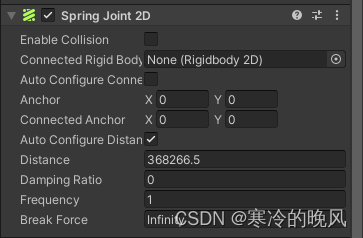
Enable Collision(启用碰撞):启用后,连接的物体之间可以发生碰撞。如果禁用,则连接的物体将互相穿透而不发生碰撞。
Connected Rigid Body(连接刚体):指定要连接的刚体。通过选择场景中的其他刚体,您可以创建物体之间的连接并模拟相对运动。
Auto Configure Connected Anchor(自动配置连接锚点):启用后,系统将自动计算连接锚点的位置,以使连接的物体保持一定的初始位置关系。
Anchor(锚点):指定当前物体中的锚点的位置。锚点是相对关节的一个端点,与当前物体关联。
Connected Anchor(连接锚点):指定连接物体中的连接锚点的位置。锚点是相对关节的另一个端点,与连接物体关联。
Auto Configure Distance(自动配置距离):启用后,系统将根据连接物体的初始位置计算初始距离值。
Distance(距离):设置连接物体的初始距离。该属性用于控制连接物体间的距离。
Damping Ratio(阻尼比):设置弹簧关节的阻尼比。阻尼比控制了弹簧的阻尼效果,影响了物体的回弹速度和振动的衰减。
Frequency(频率):设置弹簧关节的频率。频率控制了弹簧的振动频率,影响了物体的回弹速度和振动的速度。
Break Force(断裂力):指定当施加在关节上的力超过该值时,关节会断开连接。这可以模拟连接的刚体之间有限的强度。
二十、Surface Effector 2D(2D表面效应器):用于控制表面效应器对物体的影响。
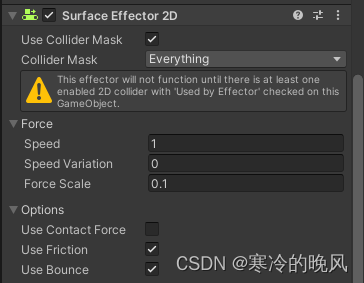
Use Collider Mask(使用碰撞器掩码):启用后,表面效应器将仅作用于指定的碰撞器。您可以通过设置Collider Mask属性来选择要应用效果的碰撞器。
Collider Mask(碰撞器掩码):用于指定要受到表面效应器影响的碰撞器。通过勾选掩码中的碰撞器,您可以选择特定的碰撞器受到表面效应器的作用。
Force(力量):设置作用在受影响物体上的力量大小。该属性控制了物体在表面上的推力效果。
Speed(速度):设置作用在受影响物体上的速度大小。该属性控制了物体在表面上的速度效果。
Speed Variation(速度变化):设置作用在受影响物体上的速度变化范围。该属性使得受影响物体在表面上具有一定的随机性。
Force Scale(力量缩放):设置表面效应器的力量的缩放因子。通过调整该值,您可以增加或减少表面效应器的力量效果。
Options(选项):提供一些额外的选项来控制表面效应器的行为。其中包括全局力选项和受力模式选项。
Use Contact Force(使用接触力):启用后,表面效应器将使用接触力来施加作用于受影响物体上。这将导致受影响物体在与表面接触时受到力的影响。
Use Friction(使用摩擦力):启用后,表面效应器将使用摩擦力来影响受影响物体。这将导致受影响物体在表面上产生摩擦力效果。
Use Bounce(使用弹跳):启用后,表面效应器将产生弹跳效果,使受影响物体在表面上发生反弹。
二十一、Target Joint 2D(2D目标关节):用于控制关节的行为和连接。

Anchor(锚点):指定当前物体中的锚点的位置。锚点是相对关节的一个端点,与当前物体关联。
Target(目标):指定关节的目标位置。关节将尝试将当前物体移动到目标位置。
Auto Configure Target(自动配置目标):启用后,系统将自动计算目标位置,以使关节保持一定的位置关系。
Max Force(最大力量):设置关节施加的最大力量。该属性用于限制关节移动的力量大小。
Damping Ratio(阻尼比):设置关节的阻尼比。阻尼比控制了关节的回弹速度和振动的衰减。
Frequency(频率):设置关节的频率。频率控制了关节的振动速度。
Break Force(断裂力):指定当施加在关节上的力超过该值时,关节会断开连接。这可以模拟关节的强度。
二十二、Wheel Joint 2D(2D轮子关节):用于控制关节的行为和连接。
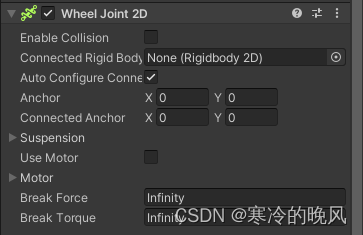
Enable Collision(启用碰撞):启用后,连接的物体之间可以发生碰撞。如果禁用,则连接的物体将互相穿透而不发生碰撞。
Connected Rigid Body(连接刚体):指定要连接的刚体。通过选择场景中的其他刚体,您可以创建物体之间的连接并模拟相对运动。
Auto Configure Connected Anchor(自动配置连接锚点):启用后,系统将自动计算连接锚点的位置,以使连接的物体保持一定的初始位置关系。
Anchor(锚点):指定当前物体中的锚点的位置。锚点是相对关节的一个端点,与当前物体关联。
Connected Anchor(连接锚点):指定连接物体中的连接锚点的位置。锚点是相对关节的另一个端点,与连接物体关联。
Suspension(悬挂):设置轮子的悬挂属性,包括悬挂频率和阻尼比。
Use Motor(使用电机):启用后,关节将使用电机来驱动轮子的旋转。
Motor(电机):设置关节的电机属性,包括马达力和最大速度等。
Break Force(断裂力):指定当施加在关节上的力超过该值时,关节会断开连接。这可以模拟连接的刚体之间有限的强度。
Break Torque(断裂扭矩):指定当施加在关节上的扭矩超过该值时,关节会断开连接。这可以模拟连接的刚体之间有限的扭矩强度。

)


)








 {进程程序替换:程序替换的工作原理,程序替换函数exec*,简单的命令行解释器})




ros小白之键盘控制无人机(终端方式))
